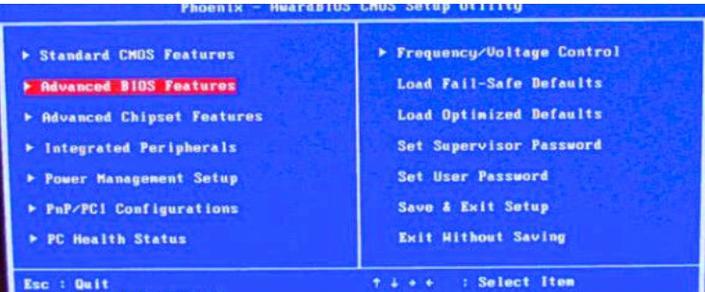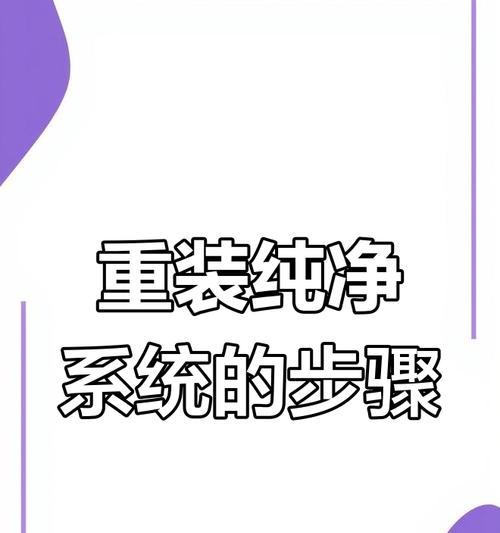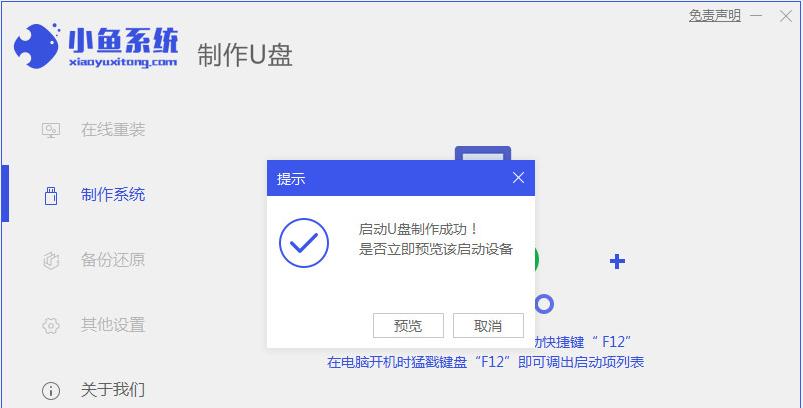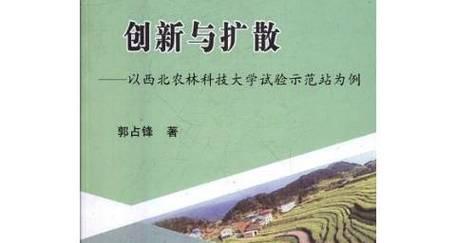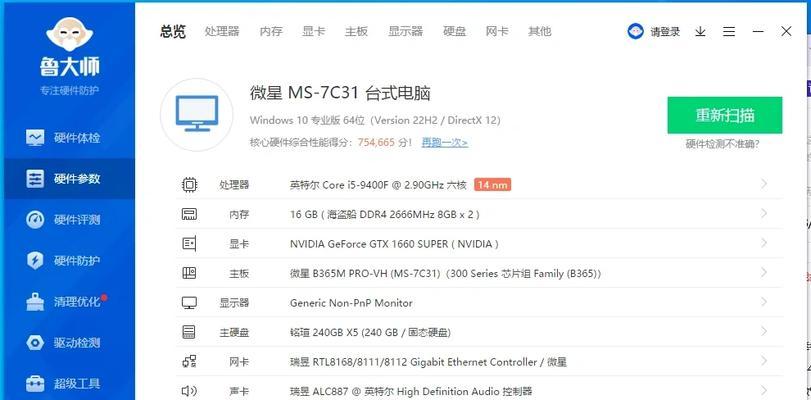在电脑使用过程中,难免会遇到系统崩溃、病毒感染等问题,这时候进行系统重装是最有效的解决方法之一。而使用U盘重装系统更是一种简单易行的方式。本文将详细介绍如何利用U盘快速重装电脑系统,帮助大家解决电脑系统问题。
准备工作:获取系统安装文件和制作U盘启动盘
1.下载合适的系统安装文件:选择适合自己电脑的操作系统版本,并从官方渠道下载对应的系统安装文件。
2.准备一个可用的U盘:确保U盘没有重要数据,因为制作启动盘的过程会清空U盘内所有数据。
3.制作U盘启动盘:使用专业的制作工具或者通过命令行方式将系统安装文件写入U盘,以生成可启动的U盘。
设置电脑启动方式和引导顺序
1.进入电脑BIOS设置:开机时按下相应的按键(通常是F2、Del键),进入电脑的BIOS设置界面。
2.设置U盘启动:在BIOS设置界面中,找到“Boot”或“启动顺序”选项,将U盘设为第一启动项。
3.保存并退出:保存设置并退出BIOS界面。
重启电脑并开始系统重装
1.插入U盘并重启电脑:将制作好的U盘插入电脑,并重新启动电脑。
2.进入系统安装界面:根据电脑品牌不同,可能需要按下F12、ESC等按键选择从U盘启动。
3.选择系统安装方式:在系统安装界面中,选择“新建分区并安装”或“升级并保留文件”等选项,根据个人需求进行选择。
4.安装系统:根据提示进行系统安装,选择安装位置、语言等选项,并等待系统自动安装。
系统设置和驱动安装
1.设置系统基本信息:在系统安装完成后,根据个人需求设置时区、网络连接、用户名密码等基本信息。
2.安装驱动程序:通过官方渠道或者驱动助手等工具,安装所需的硬件驱动程序,确保电脑正常工作。
3.更新系统补丁:打开系统更新功能,及时安装系统补丁,以提高系统安全性和稳定性。
恢复个人数据和设置
1.还原个人数据:如果之前有备份个人数据,可以通过备份文件还原个人数据至新系统中。
2.重新安装应用程序:重新下载并安装常用的应用程序,如浏览器、办公软件等。
3.设置个性化选项:根据个人喜好进行桌面背景、音效等个性化设置,使电脑更符合自己的使用习惯。
通过U盘重装系统是一种快速、方便的解决电脑系统问题的方法。只需按照本文提供的步骤准备好系统安装文件和U盘启动盘,并进行相应的设置,即可完成系统重装。在使用过程中,记得备份重要数据,并注意选择合适的操作系统版本,以确保系统重装的顺利进行。